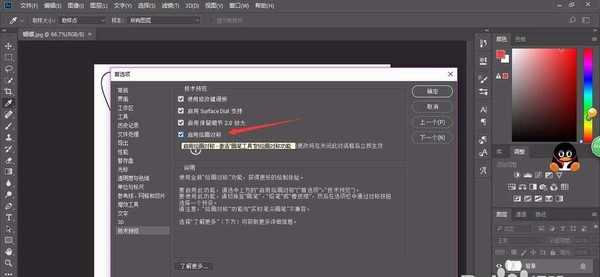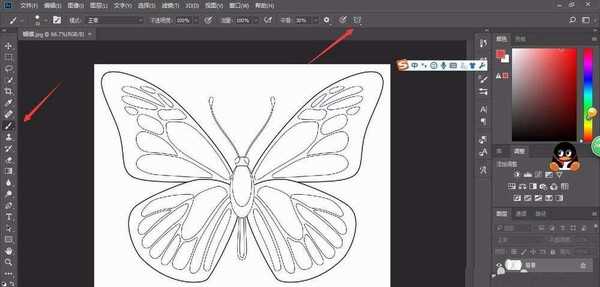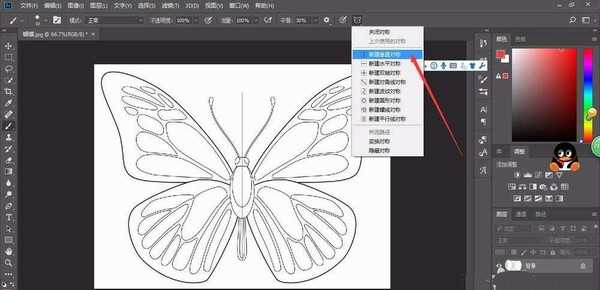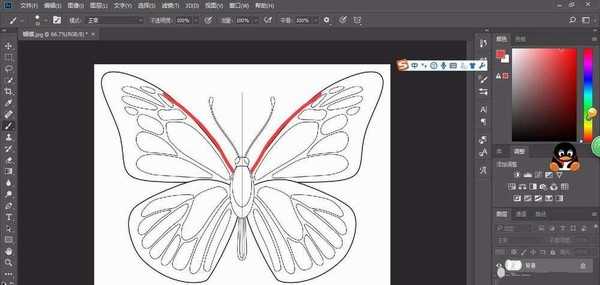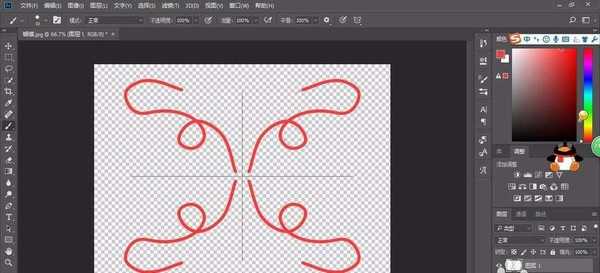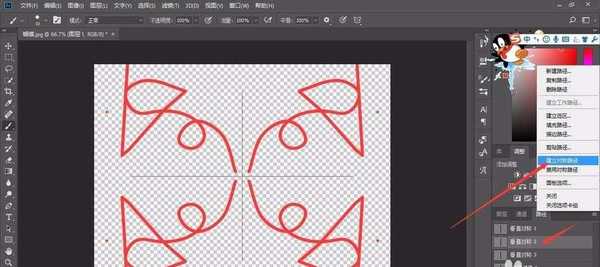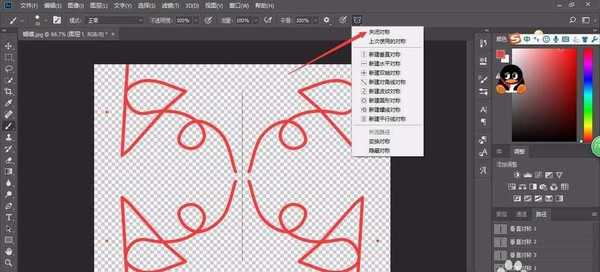相思资源网 Design By www.200059.com
PS CC 2018新功能有很多,今天我们就来介绍关于画笔模块中的画笔对称绘制功能的使用方法,请看下文详细介绍。
- 软件名称:
- Adobe Photoshop CC 2018 v19.0 简体中文正式版 32/64位
- 软件大小:
- 1.53GB
- 更新时间:
- 2019-10-24立即下载
1、我们要先在编辑菜单→首选项→技术预览→勾选启用绘画对称
2、当我们选画笔工具属性栏就多了一个对称图标
3、这里有多个对称可选,我选择新建垂直对称
4、平滑选100,画一下看看
5、看下双轴对称,这些对称都是可以移动和旋转的
6、对称切换在路径面板
7、对称部分画好了也可以,点击关闭
以上就是ps2018对称的使用方法,希望大家喜欢,请继续关注。
相关推荐:
PS怎么绘制一个漂亮的气泡并存为画笔?
ps画笔工具怎么给文字涂抹五颜六色的效果?
ps cc 2018怎么制作艺术字? pscc2018文字变形的教程
标签:
PS,对称
相思资源网 Design By www.200059.com
广告合作:本站广告合作请联系QQ:858582 申请时备注:广告合作(否则不回)
免责声明:本站文章均来自网站采集或用户投稿,网站不提供任何软件下载或自行开发的软件! 如有用户或公司发现本站内容信息存在侵权行为,请邮件告知! 858582#qq.com
免责声明:本站文章均来自网站采集或用户投稿,网站不提供任何软件下载或自行开发的软件! 如有用户或公司发现本站内容信息存在侵权行为,请邮件告知! 858582#qq.com
相思资源网 Design By www.200059.com
暂无PS CC 2018怎么启用绘画对称功能? ps2018对称的使用方法的评论...
RTX 5090要首发 性能要翻倍!三星展示GDDR7显存
三星在GTC上展示了专为下一代游戏GPU设计的GDDR7内存。
首次推出的GDDR7内存模块密度为16GB,每个模块容量为2GB。其速度预设为32 Gbps(PAM3),但也可以降至28 Gbps,以提高产量和初始阶段的整体性能和成本效益。
据三星表示,GDDR7内存的能效将提高20%,同时工作电压仅为1.1V,低于标准的1.2V。通过采用更新的封装材料和优化的电路设计,使得在高速运行时的发热量降低,GDDR7的热阻比GDDR6降低了70%。